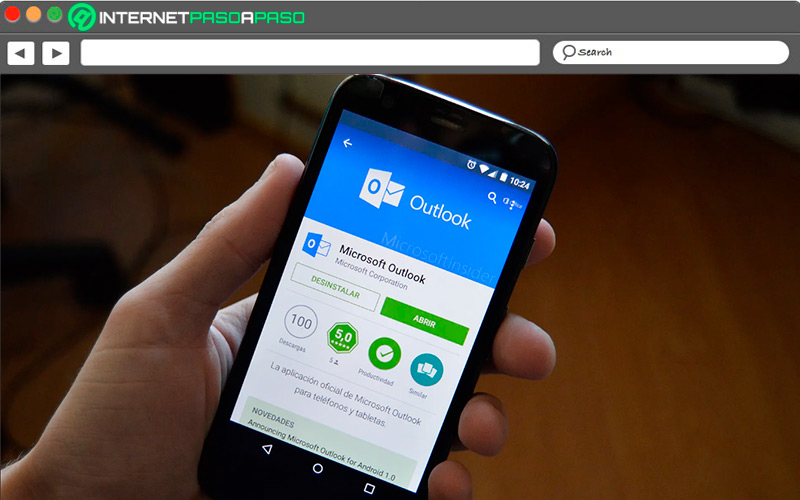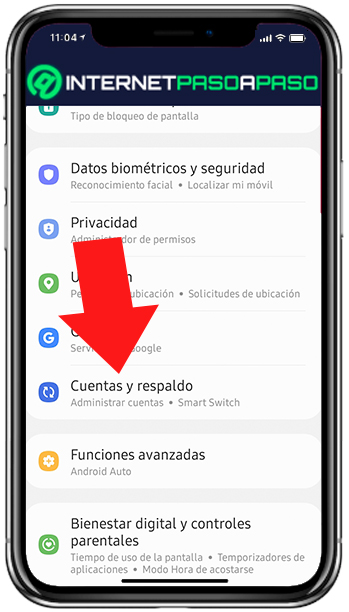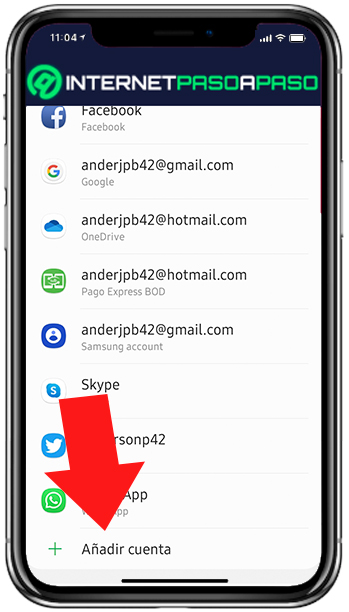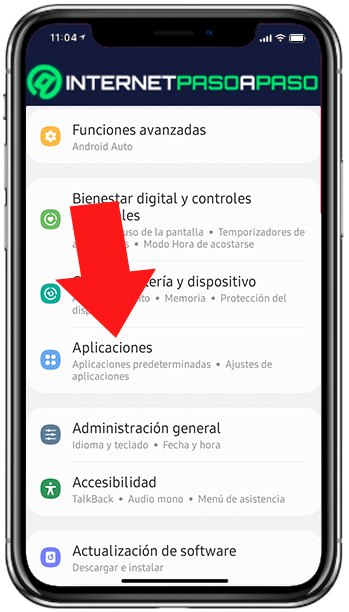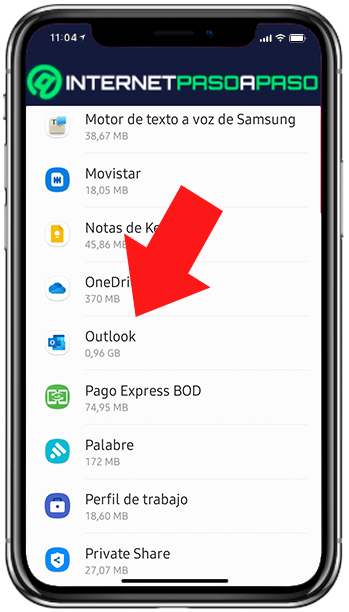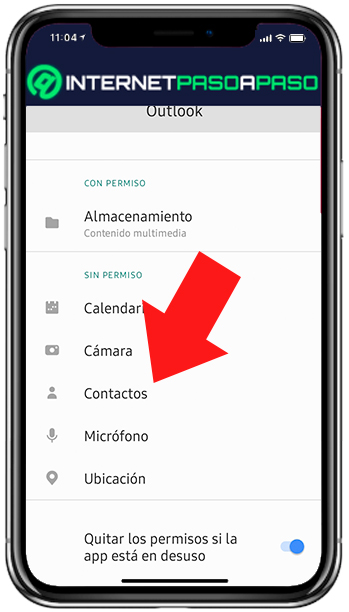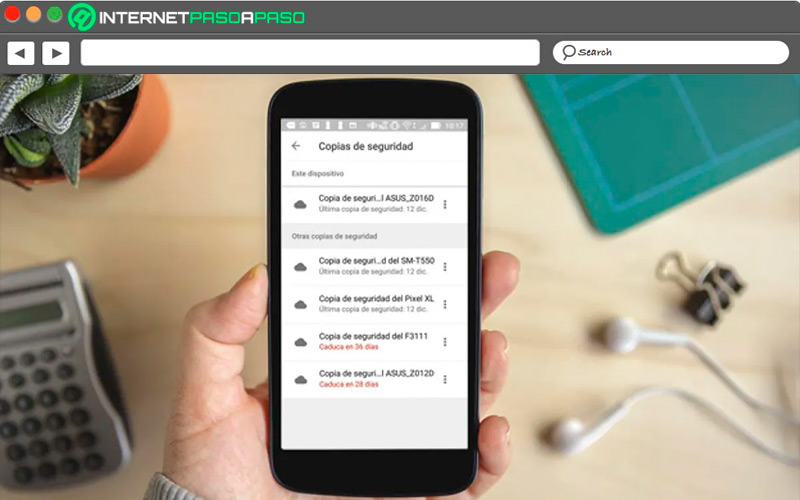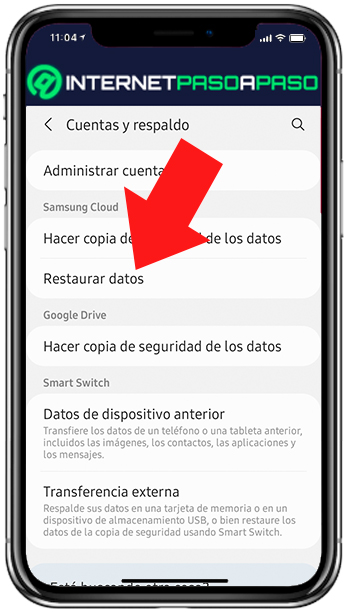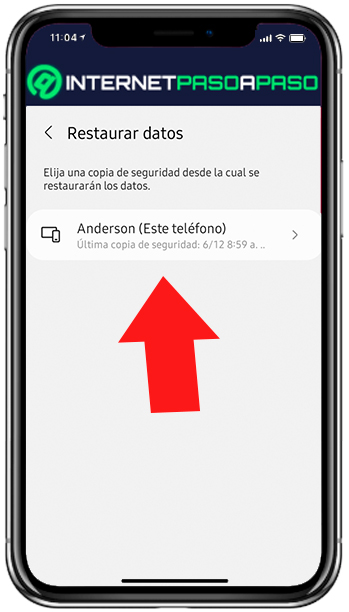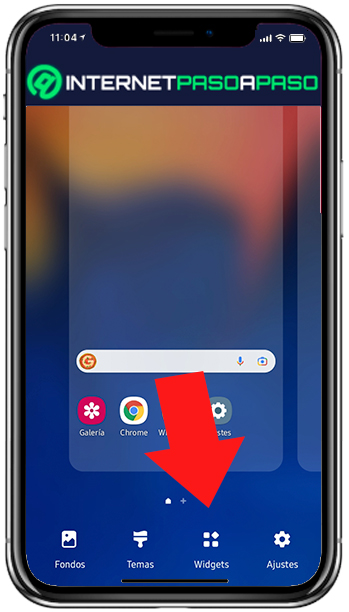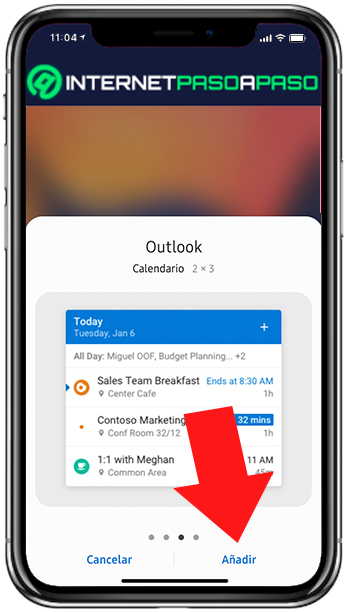Lo Último en IP@P
- Stellar Data Recovery revoluciona la recuperación de archivos perdidos en discos duros externos
- Goblin Mine: La Estrategia Económica Detrás del Juego de Minería que está Fascinando a Todos
- Estos son los nuevos Cargadores UGREEN: potencia y portabilidad en dos versiones que no te puedes perder
- UGREEN Nexode Pro: El Cargador Ultradelgado que revoluciona la carga de dispositivos móviles
- La computación en la nube está transformando los juegos Online y estas son sus grandes ventajas
Los teléfonos móviles se han convertido en una herramienta indispensable para todas las personas, ya que no solo se limitan a recibir una llamada o a enviar un mensaje de texto, estos dispositivos tienen la capacidad de realizar diferentes funciones que te facilitan la vida de forma considerable.
En este sentido, el uso de los correos electrónicos no queda rezagado en las funciones disponibles, y es que Microsoft Outlook te permite manejar tu cuenta desde la palma de la mano, ejecutando todas las actividades establecidas, configurando la cuenta al teléfono para así darle un uso más eficaz a la aplicación.
En este artículo, conocerás todos los beneficios de usar Outlook tanto en Android como en iOS, también aprenderás a configurar tu cuenta en el móvil, implementando diferentes opciones, para que tengas su correcto funcionamiento desde el dispositivo.
Beneficios de usar Outlook en Android e iOS
La plataforma de Outlook trae muchos beneficios a todos los usuarios, con una interfaz moderna y sencilla de usar. La aplicación te permite ejecutar todas la actividades de la misma manera que lo puedes hacer desde la versión web, con la ventaja de que esto lo puedes realizar desde cualquier lugar donde estés.
Por esta razón, tanto en Android como en iOS, disfrutarás de todo el potencial de este servicio de correo electrónico, adaptado a las características de cada sistema operativo, haciendo que esta herramienta se convierta en una de tus favoritas al momento de enviar o recibir emails.
Los principales beneficios son:
- Dispones de actualizaciones y mejoras de manera constante.
- Muestra todos los correos de forma unificada.
- Permite comprobar tu bandeja de entrada, así como enviar correos desde cualquier lugar donde te encuentres.
- Cuentas con herramientas importantes como calendario, lista de contactos, y programación de mensajes, usándolos de modo práctico.
- Puedes adjuntar archivos almacenados desde tu dispositivo móvil.
- Al igual que en su versión web, puedes enviar información almacenada desde la nube.
Aprende cómo configurar Outlook en el móvil desde cero
Es importante sincronizar Outlook a tu teléfono móvil, ya que esto hará que puedas darle un uso mas seguro a la cuenta, y es que mediante esta configuración podrás ejecutar ciertas opciones como la copia de seguridad, elemento más que necesario en caso de producirse algún hackeo o pérdida de información. Es por ello, que verás todas las opciones disponibles para que disfrutes de esa plataforma plenamente y explotar todas sus funciones y beneficios.
Para configurar Outlook en el móvil, debes realizar lo siguiente:
Añadir cuenta
Se hace necesario que tu cuenta de Outlook se encuentre añadida a tu teléfono móvil, esto creará un soporte el cual te permitirá usar el correo de manera segura y así evitar contratiempos en caso de que algo ocurra.
Para añadir la cuenta debes seguir los siguientes pasos:
- Para iniciar debes tener instalada la App de Outlook en tu teléfono móvil.
- En el menú de aplicaciones, ubica el icono de “Ajustes” y pulsa sobre este.
- Ya en “Ajustes”, dirígete a la pestaña “Cuentas, sincronización, o correos”, y pulsa sobre esta.
- Se desplegarán una serie de opciones, aquí debes seleccionar “Agregar cuenta”.
- Después verás todas las cuentas disponibles, escoge “Outlook” y presiona encima de su icono.
- Introduce la contraseña y el usuario correspondiente, para que el sistema valide la información, acto seguido presiona “Aceptar”.
- Se mostrará un cuadro donde deberás verificar todos los datos registrados, aceptando todas las solicitudes de permiso que puedas recibir.
- De esta manera, habrás añadido tu cuenta de Outlook tanto en Android como iOS.
Sincronizar contactos
Mantener los contactos actualizados es una condición muy importante, sobre todo si debes enviar emails a varias personas en un periodo muy corto, por ello, se hace necesario verificar si tienes activada esta opción.
En Android:
- Ubica el icono de “Ajustes” y pulsa sobre este.
- Ya en el menú, debes dirigirte a la pestaña “Aplicaciones”.
- Aparecerán todas las aplicaciones instaladas en tu dispositivo, aquí selecciona “Outlook”.
- en la configuración de la App, busca la opción “Permisos”.
- Aquí se desplegarán todas las opciones, ubica “Contactos”.
- Al pulsar sobre “Contactos”, verás otra pestaña llamada “Sincronización de contactos”, allí mueve la barra que se encuentra en el lado derecho para que esta opción se ejecute.
En iOS:
- En el menú de aplicaciones presiona “Configuración”.
- Ve a la pestaña de aplicaciones y selecciona “Outlook”.
- Aparecerá la lista con todas las opciones, aquí debes seleccionar “Contactos” y presiona la barra que se encuentra en la parte derecha.
- Después dirígete a la aplicación de Outlook instalada, y busca “Configuración”.
- Una vez en el menú de “Configuración” de la App, ve a la opción “Tu cuenta”, y “Sincronización de contactos” para culminar la configuración.
Configurar copia de seguridad automática
Más en Correos electrónicos
- ¿Cómo agregar otra cuenta de Gmail en mi teléfono Android o iPhone? Guía paso a paso
- ¿Cómo hacer que un correo vaya directamente a la bandeja de entrada de Outlook y evitar la carpeta de SPAM? Guía paso a paso
- Solución de problemas en Gmail: No puedo enviar ni recibir correos electrónicos ¿Cuáles son las causas y cómo arreglarlo? Guía paso a paso
- ¿Cómo configurar y agregar mi cuenta de correo electrónico en Microsoft Outlook? Guía paso a paso
- ¿Cómo usar la búsqueda avanzada en Outlook para encontrar cualquier correo o fragmento del mismo? Guía paso a paso
SÍGUENOS EN 👉 YOUTUBE TV
La copia de seguridad, es el respaldo que se necesita para guardar toda la información del correo electrónico de manera segura, la misma puede ejecutarse en distintos momentos, de acuerdo al uso que tengas de tu cuenta. En el caso de Outlook para móviles, esta opción no está disponible por el momento, razón por la cual debes valerte de otras opciones para realizarla.
En este sentido, en cada sistema operativo puedes ejecutar la copia de seguridad y así respaldar todos los datos e información almacenados en tu teléfono móvil, esta acción no afecta la actividad de tus correos en Outlook en la App, por lo que se recomienda efectuar este procedimiento desde la versión web, de una forma segura y cada vez que lo creas conveniente.
Restaurar copia de seguridad del móvil viejo
Este proceso se realiza cada vez que se cambia de teléfono móvil, para ello es importante que hayas realizado el respaldo en el dispositivo anterior, y de este modo tendrás toda la información que necesitas de manera intacta.
Para restaurar la copia de seguridad del móvil, haz los siguientes pasos:
En Android:
- Introduce los datos de tu cuenta de Google en el nuevo móvil.
- Seguidamente coloca la cuenta de correo que tenías registrada en el teléfono anterior.
- Después el sistema hará la verificación de todos los datos de identidad.
- A partir de ese momento, empieza a transferirse toda la información depositada en el móvil viejo para hacer uso de ella en el dispositivo actual.
En iOS:
- En el teléfono móvil pulsa sobre la opción “Ajustes”, y después en la pestaña “General”.
- Seguidamente verás una lista con todas las copias de seguridad realizadas ordenadas por fecha y tamaño, elige la más reciente.
- Dirígete nuevamente a la opción “Ajustes”, pestaña “General”, acto seguido presiona “Restablecer”, y oprime “Borrar contenidos y ajustes”.
- Ahora en el menú de “Aplicaciones”, escoge “Restaurar una copia de iCloud” para iniciar sesión en esta herramienta.
- Elige la copia de seguridad que necesitas, y de esta forma empezará el proceso de restauración desde el móvil viejo
Utilizar un Widget
Los widgets para Outlook son herramientas que permiten el acceso directo hacia una aplicación determinada, en el caso de Outlook, estos potencian plenamente el uso tanto del correo como del calendario para que puedas utilizarlos de una manera sencilla.
Para configurar el widget de Outlook en tu móvil ejecuta este procedimiento:
En Android:
- Instala Outlook en tu teléfono móvil.
- Ubícate en el menú de aplicaciones, y presiona cualquier lugar de la pantalla hasta que puedas ver la pestaña de “Widget”.
- Automáticamente, te trasladará a la sección donde están todos los widgets disponibles seleccionando el de “Outlook”.
- Presiona sobre este, acción que te trasladará al escritorio de tu teléfono, soltándolo en el sitio que creas conveniente.
- De esta manera se activará el widget de Outlook en el sistema operativo Android.
En iOS:
- Instala la aplicación.
- Dirígete al centro de notificaciones de tu dispositivo móvil.
- Presiona “Editar” para ubicar y seleccionar el widget de Outlook.
- Después podrás usar esta herramienta de forma directa desde el menú de aplicaciones.